
Tipps zum Einrichten des WPA2-Passworts auf dem Mac:
In diesem Artikel werden wir besprechen, wie ein WPA2-Passwort auf dem Mac erforderlich ist, warum der Mac nach dem WPA2-Passwort fragt, wie man das WPA2-Passwort für den Mac einrichtet. Sie werden mit einfachen Schritten/Methoden dazu geführt. Lassen Sie uns die Diskussion beginnen.
“WPA2-Passwort auf Mac erforderlich“:
“WPA2-Passwort“: Um den Zugang zum WLAN-Netzwerk mit einem Passwort zu schützen, müssen Sie Ihr Airport-Gerät mit einem Passwort versehen. Der WPA2-Teil ist eine Sicherheitsart, die zusammen mit Ihrem Passwort verwendet wird, um unbefugten Zugriff auf Ihr Netzwerk zu verhindern. Es ist die beste Wahl ab heute. WPA2 verbessert die Sicherheit von WIFi-Verbindungen, indem eine stärkere drahtlose Verschlüsselung als für WPA erforderlich ist. Insbesondere erlaubt WPA2 nicht die Verwendung eines Algorithmus namens TKIP (Temporal Key Integrity Protocol), der bekannte Sicherheitslücken in der ursprünglichen WPA-Implementierung aufweist.
Mehrere Benutzer berichteten jedoch, dass sie mit einem WPA2-Kennwortfehler konfrontiert wurden, als sie versuchten, sich mit einem WLAN-Netzwerk auf ihrem Mac-Gerät zu verbinden. Dieses Problem weist darauf hin, dass der Router/das WLAN-Gerät für die Verwendung einer weniger sicheren Kennworteinstellung konfiguriert ist. In diesem Fall müssen Sie sich auf der Admin-Seite des Routers anmelden und den Router so konfigurieren, dass ein WPA2-Passwort erforderlich ist, um das Problem zu beheben.
Warum fragt der Mac nach dem WPA2-Passwort?
Wie bereits erwähnt, ist der WLAN-WPA2-Sicherheitsschlüssel ein Passwort, das Sie verwenden, um sich mit Ihrem drahtlosen Netzwerk zu verbinden, und es ist ein einzigartiges Passwort, das hilft, unbefugten Zugriff auf Ihr Netzwerk zu verhindern. Dieses Passwort wird zuerst erstellt, wenn Sie Ihren WLAN-Router zum ersten Mal einrichten. Nachdem das WPA2-Passwort erstellt wurde, müssen Sie es eingeben, wenn Sie ein neues Gerät mit dem Netzwerk verbinden möchten.
Mehrere Benutzer berichteten jedoch, warum ihr Mac-Computer nach dem WPA2-Passwort fragt. Dieses Problem kann aufgrund eines vorübergehenden Problems mit dem WLAN-Netzwerk auftreten, mit dem Sie sich verbinden. Sie können also versuchen, das Problem zu beheben, indem Sie das WLAN-Netzwerk vergessen, es aus den Systemeinstellungen entfernen und dann neu starten. Sie können auch das WLAN-Passwort auf dem Router ändern, um das Problem zu beheben.
Wie richte ich das WPA2-Passwort auf dem Mac ein?
Das Problem “WPA2-Passwort auf Mac erforderlich“ kann auftreten, wenn das WLAN- oder WPA2-Passwort nicht richtig konfiguriert ist oder Sie dies falsch gemacht haben. Sie können das Problem beheben, indem Sie das WLAN- oder WPA2-Passwort auf dem Mac richtig einrichten.
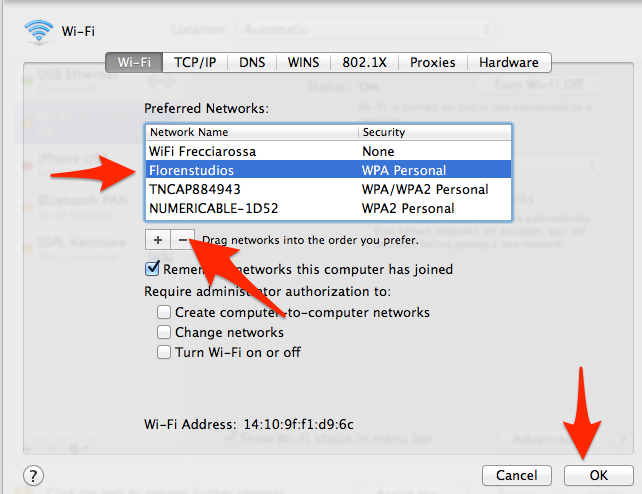
Schritt 1: Klicken Sie oben links auf dem Desktop auf „Apple LOGO“ und wählen Sie „Systemeinstellungen“
Schritt 2: Klicken Sie auf das Symbol „Netzwerk“ unter der Überschrift „Internet & Netzwerk“, klicken Sie auf „AirPort“ auf der linken Seite und dann auf die Schaltfläche „Erweitert“.
Schritt 3: Klicken Sie oben im Fenster auf die Registerkarte „AirPort“ und öffnen Sie die Konfigurationseinstellungen für Ihre Heimnetzwerkverbindung, indem Sie auf den Namen des Routers doppelklicken. Dies zeigt Ihren WPA2-Schlüssel an.
Schritt 4: Klicken Sie auf das Feld „Passwort anzeigen“, um Ihren WPA2-Schlüssel anzuzeigen. Stellen Sie sicher, dass WPA2 Personal im Popup-Menü „Wireless Security“ ausgewählt ist
Schritt 5: Wählen Sie Dieses Passwort im Schlüsselbund speichern aus, wenn Ihr MacOS-Schlüsselbund dieses Passwort speichern soll.
Fazit
Ich bin sicher, dass dieser Beitrag Ihnen geholfen hat, ein WPA2-Passwort auf dem Mac zu benötigen, Warum fragt der Mac nach dem WPA2-Passwort, Wie man das WPA2-Passwort auf dem Mac mit einfachen Mitteln einrichtet. Sie können dazu unsere Anweisungen lesen und befolgen. Das ist alles. Für Anregungen oder Fragen schreiben Sie bitte in das Kommentarfeld unten.